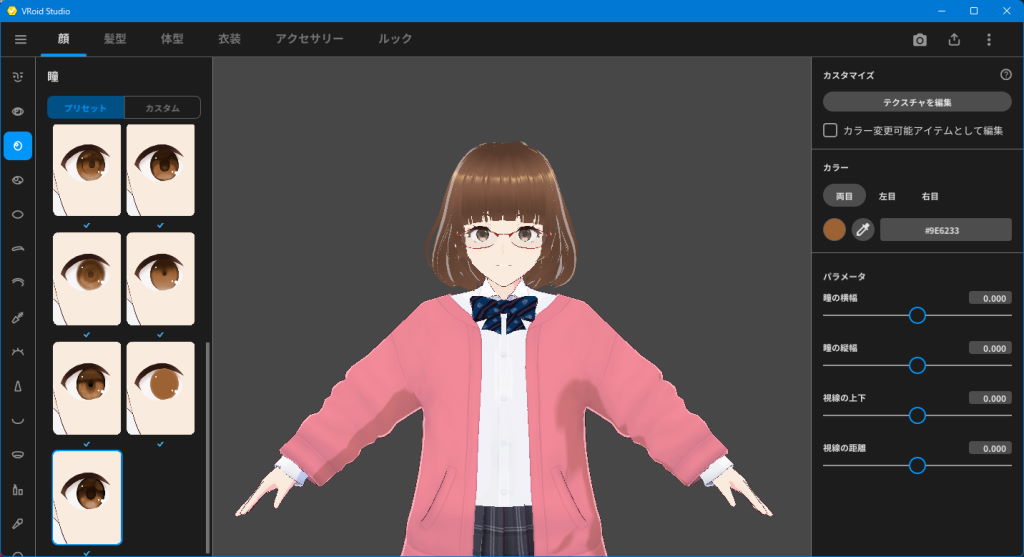ソーシャル VR アプリ VRChat ではユーザーが自由にアバターを設定する事ができる。しかし、自分で 3D のキャラクターを一から作成することは難しい。
3DCG ソフトは敷居が高いがオリジナルの 3D アバターを利用したい場合には VRoid Studio を利用してみよう。VRoid Studio を利用するとオンラインゲームのキャラクタークリエイトのようにパーツを選択していくだけで好みの 3D キャラクターを作成する事ができる。
VRoid Studio で手軽に 3D キャラを作成する方法 | Lonely Mobilerこのページでは、VRoid Studio で作成した VRM 形式の 3D モデルを VRChat で利用する方法を紹介しよう。
VRoid の 3D キャラ(VRM)を VRChat で利用する方法
Vroid Studio で VRM ファイルを作成したら、Unity で取り込みを行おう。
といっても基本的な流れは他の VRChat 用アバターのアップロード方法と同じだ。まずは以下の記事を確認してほしい。
VRChat で自分のアバターをアップロードし利用する方法 | Lonely Mobiler簡単に流れを解説すると、Unity HUB から VRChat で指定されたバージョンの Unity をインストールし、VRChat Avatar SDK をインポートしてビルド・アップロードするだけだ。しかし、VRM はそのままアップロードできないので、ビルド前に VRChat 用に変換する必要がある。
VRM を VRChat 用に変換する方法
VRM を VRChat 用に変換するには以下の拡張機能を利用する。
【¥0】 VRM Converter for VRChat - ぽけもり BOOTH支部 - BOOTH拡張機能をインポートしたら Unity のメニューに「VRM0」という項目が現れる。Project 内にある VRM を選択した状態で「VRM0」-> 「Duplicate and Convert for VRChat」 を選択しよう。
そうすると、以下のようなダイアログが表示される。基本的にはデフォルトで問題ない。右下の「複製して変換」ボタンを押そう。
変換が完了すると、「変換が完了しました」というダイアログが表示され、Hierarchy 上に変換後のモデルが表示される。正常に変換できればこのまま VRChat SDK を開いてビルド及びアップロードが可能だ。
アップロードできたら VRChat 上から確認してみよう。